CAD建筑绘图设置
建筑设计cad中布局的详细设置及应用
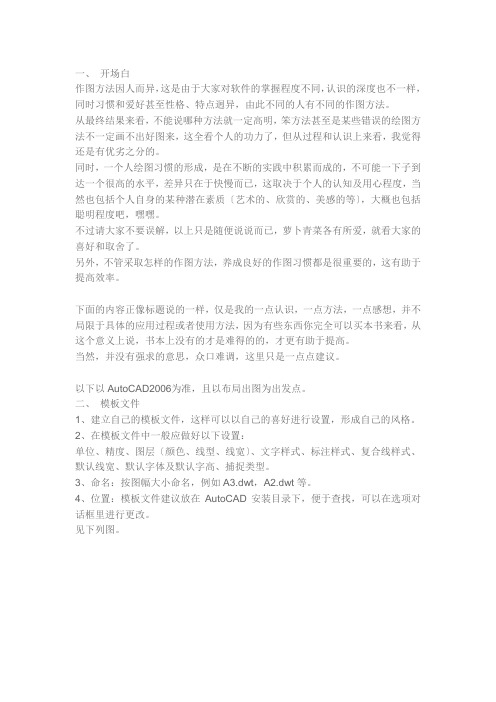
一、开场白作图方法因人而异,这是由于大家对软件的掌握程度不同,认识的深度也不一样,同时习惯和爱好甚至性格、特点迥异,由此不同的人有不同的作图方法。
从最终结果来看,不能说哪种方法就一定高明,笨方法甚至是某些错误的绘图方法不一定画不出好图来,这全看个人的功力了,但从过程和认识上来看,我觉得还是有优劣之分的。
同时,一个人绘图习惯的形成,是在不断的实践中积累而成的,不可能一下子到达一个很高的水平,差异只在于快慢而已,这取决于个人的认知及用心程度,当然也包括个人自身的某种潜在素质〔艺术的、欣赏的、美感的等〕,大概也包括聪明程度吧,嘿嘿。
不过请大家不要误解,以上只是随便说说而已,萝卜青菜各有所爱,就看大家的喜好和取舍了。
另外,不管采取怎样的作图方法,养成良好的作图习惯都是很重要的,这有助于提高效率。
下面的内容正像标题说的一样,仅是我的一点认识,一点方法,一点感想,并不局限于具体的应用过程或者使用方法,因为有些东西你完全可以买本书来看,从这个意义上说,书本上没有的才是难得的的,才更有助于提高。
当然,并没有强求的意思,众口难调,这里只是一点点建议。
以下以AutoCAD2006为准,且以布局出图为出发点。
二、模板文件1、建立自己的模板文件,这样可以以自己的喜好进行设置,形成自己的风格。
2、在模板文件中一般应做好以下设置:单位、精度、图层〔颜色、线型、线宽〕、文字样式、标注样式、复合线样式、默认线宽、默认字体及默认字高、捕捉类型。
3、命名:按图幅大小命名,例如A3.dwt,A2.dwt等。
4、位置:模板文件建议放在AutoCAD安装目录下,便于查找,可以在选项对话框里进行更改。
见下列图。
注:有的人不使用模板文件,要作图就在原来的图上拷一个图框,也就是利用原来画过的老图,这种情况一般是使用模型空间出图,因为不需要精确对位,随便放就行了,而在布局〔图纸空间〕时那么需考虑与图纸的匹配,当然,有的人在布局里也是放置很多张图纸,没什么好说的,看个人喜欢了。
CAD建筑制图规范1

CAD建筑制图规范1在建筑设计领域,CAD(计算机辅助设计)已经成为不可或缺的工具。
而遵循一套科学、规范的 CAD 建筑制图规范,对于确保设计的准确性、高效性以及良好的沟通交流至关重要。
接下来,让我们详细了解一下 CAD 建筑制图规范的相关内容。
一、图纸幅面与格式1、图纸幅面根据建筑制图的需要,通常采用的图纸幅面有 A0、A1、A2、A3、A4 等。
其中,A0 幅面最大,尺寸为 841mm×1189mm,A4 幅面最小,尺寸为 210mm×297mm。
在实际应用中,应根据建筑项目的规模和复杂程度选择合适的幅面。
2、格式要求图纸的格式应包括图框、标题栏、会签栏等。
图框的尺寸和样式应符合国家标准,其四周的边框线宽度也有明确规定。
标题栏应位于图纸的右下角,包含工程名称、项目名称、图纸名称、比例、绘图日期、绘图人员等信息。
会签栏则用于相关专业人员的签字确认。
二、图层管理1、图层设置为了便于对图形元素的分类管理和控制显示,应合理设置图层。
常见的图层包括轴线、墙体、门窗、家具、标注等。
每个图层应赋予清晰明确的名称,并设置相应的颜色、线型和线宽。
2、图层特性颜色的选择应遵循一定的原则,以便区分不同的图形元素。
例如,轴线通常用红色表示,墙体用白色,门窗用蓝色等。
线型包括实线、虚线、点划线等,应根据图形元素的性质进行选择。
线宽则用于区分不同重要程度的线条,如粗线表示主要轮廓,细线表示次要细节。
三、字体与文字标注1、字体选择在 CAD 建筑制图中,应使用标准的字体,如宋体、黑体等。
字体的大小应根据图纸的比例和实际需要进行选择,一般来说,标注文字的高度不应小于 25mm。
2、文字标注文字标注应准确、清晰、简洁,表达出设计意图和相关信息。
标注的内容包括尺寸标注、标高标注、材料标注、施工说明等。
尺寸标注应遵循国家标准的规定,尺寸线、尺寸界线、尺寸数字的画法和标注位置都有严格要求。
标高标注应以米为单位,并精确到小数点后三位。
AutoCAD绘制建筑平面图方法与技巧简介(修改)
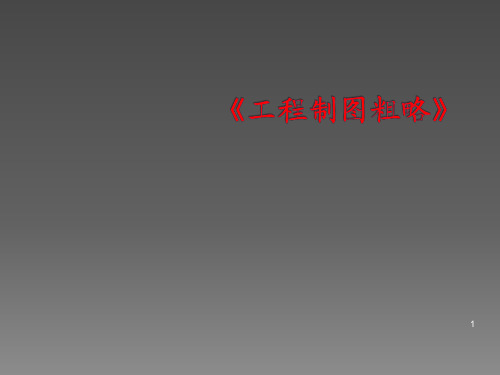
护坡
台阶
⑴ 粗实线 新建建筑物±0.00高度的可见 轮廓线
⑵ 中实线 新建构筑物、道路、桥涵、围 墙、边坡、挡土墙等的可见轮廓线、新建建 筑物±0.00高度以外的可见轮廓线;
⑶ 中虚线 计划预留建(构)筑物等轮廓
⑷ 细实线 原有建筑物、构筑物、建筑坐 标网格等以细实线表示。
⑴ 建(构)筑物定位 用尺寸和坐标定位 主要建筑物、
粗实线 8 新建建筑物
细实线
原有建筑物
中虚线
计划扩建的预 留地或建筑物
拆除的建筑物
建筑物下的通道
散状材料 露天堆场
其他材料露天堆 场或露天作业场
铺砌场地
敞棚或敞廊
围墙及大门
X 105.00 Y 425.00
测量坐标
填挖边坡
被挡土在短线侧
烟囱
A 105.00 B 425.00
建筑坐标
挡土墙
-0.50 77.85 78.35
11
2.4 出图要求(打印图纸时设置)
线宽——墙线柱线宽0.45-0.5(9号色),轴线宽0.15-18(1号 色),窗线看线-0.2
其它线宽0.25。 图纸规格——2#白纸图(70克纸),出图比例1:100。
12
工程制图与计算机绘图
土木工程学院
作图顺序
与手工绘图相仿,使用CAD绘制建筑图样的顺序为: 平面图-》立面图-》剖面图-》大样图 平面图样绘制顺序为:
标高有绝对标高和相对标高。总平面图中标注的 标高应为绝对标高。所谓绝对标高,是指以我国 青岛市外的黄海海平面作为零点而测定的高度尺 寸。假如标注相对标高,则应注明其换算关系。 新建建筑物应标注室内外地面的绝对标高。标高 及坐标尺寸宜以米为单位,并保留至小数点后两 位。
cad图层设置标准大全
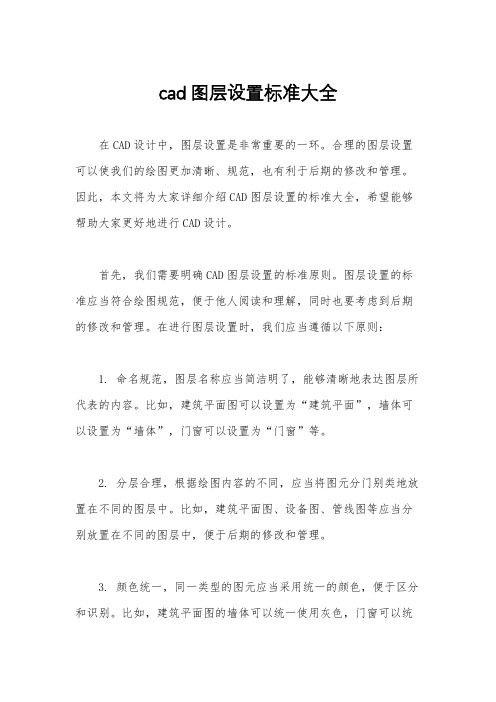
cad图层设置标准大全在CAD设计中,图层设置是非常重要的一环。
合理的图层设置可以使我们的绘图更加清晰、规范,也有利于后期的修改和管理。
因此,本文将为大家详细介绍CAD图层设置的标准大全,希望能够帮助大家更好地进行CAD设计。
首先,我们需要明确CAD图层设置的标准原则。
图层设置的标准应当符合绘图规范,便于他人阅读和理解,同时也要考虑到后期的修改和管理。
在进行图层设置时,我们应当遵循以下原则:1. 命名规范,图层名称应当简洁明了,能够清晰地表达图层所代表的内容。
比如,建筑平面图可以设置为“建筑平面”,墙体可以设置为“墙体”,门窗可以设置为“门窗”等。
2. 分层合理,根据绘图内容的不同,应当将图元分门别类地放置在不同的图层中。
比如,建筑平面图、设备图、管线图等应当分别放置在不同的图层中,便于后期的修改和管理。
3. 颜色统一,同一类型的图元应当采用统一的颜色,便于区分和识别。
比如,建筑平面图的墙体可以统一使用灰色,门窗可以统一使用蓝色,设备可以统一使用绿色等。
4. 线型统一,同一类型的图元应当采用统一的线型,便于区分和识别。
比如,建筑平面图的墙体可以采用实线,门窗可以采用虚线,设备可以采用点线等。
5. 锁定图层,在绘图过程中,应当将不需要修改的图层进行锁定,避免误操作导致图纸混乱。
6. 图层组织,图层应当按照绘图内容的先后顺序进行组织,便于后期的修改和管理。
通常情况下,可以将建筑平面图放置在最底层,设备图放置在中间层,管线图放置在最顶层。
在进行CAD图层设置时,我们还需要注意一些细节问题。
比如,应当避免设置过多的图层,避免图层冗余;图层的显示和打印属性也需要进行统一设置,以确保绘图的一致性;图层的颜色和线型也需要根据实际需要进行调整,以便于表达绘图内容。
总的来说,CAD图层设置是CAD设计中非常重要的一环,合理的图层设置可以使我们的绘图更加清晰、规范,也有利于后期的修改和管理。
因此,在进行CAD设计时,我们应当严格遵循图层设置的标准原则,合理地进行图层设置,以确保绘图的质量和效率。
CAD Worx 绘图设置说明
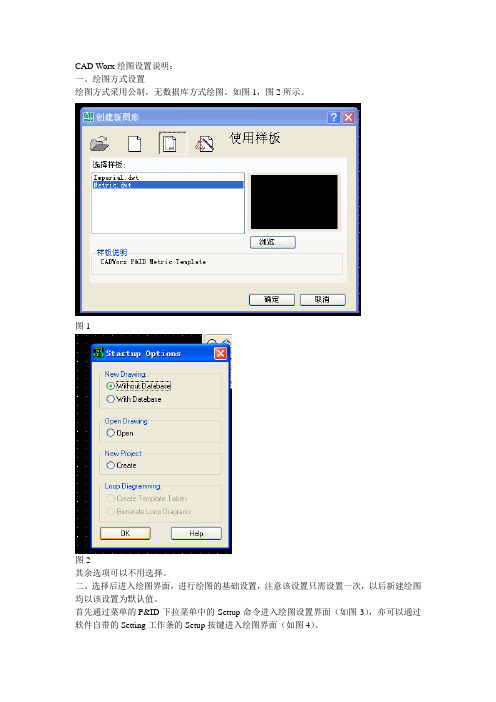
CAD Worx绘图设置说明:一、绘图方式设置绘图方式采用公制,无数据库方式绘图。
如图1,图2所示。
图1图2其余选项可以不用选择。
二、选择后进入绘图界面,进行绘图的基础设置,注意该设置只需设置一次,以后新建绘图均以该设置为默认值。
首先通过菜单的 P&ID下拉菜单中的Settup命令进入绘图设置界面(如图3),亦可以通过软件自带的Setting工作条的Setup按键进入绘图界面(如图4)。
图3图4进入绘图设置界面后出现图5所示窗口图5其中Text Size,Miscellaneous,选项为必设选项。
Text Size根据项目不同设置不同,默认采用小号字为2.5号字,中号字3号,大号字4号。
Miscellaneous中,仪表符号直径(Bubble Radius)采用10mm设定值。
Equipment Tagging为设备说明,一般设为off。
其余选项均采用默认值。
初步设置完成后,点击Edit Config File选项,进入configuration界面如图6所示:图6其中,需要设置的为:物料线自动打断距离BreaklLineDistance,设定值为2.5仪表符号直径BubbleSize,设定值为10主物料线宽度MajorPrimary,设定值为0.9次物料线宽度MajorSecondary,设定值为0.5公用工程物料线宽度MinorPrimary与MinorSecondary,设定值为0.25设备说明功能开关Tagging,设定值为0。
设置完成后点保存。
三,物料线颜色设置CADWorx物料线颜色默认为图层颜色,设置物料线颜色需要进入设置界面的Layers选项。
点击Layers按钮,进入如图7界面。
图7选择Major-2后点击color按钮后在颜色选择栏内输入颜色代码32即可。
其余图层更改方式相同,颜色代码如图7所示。
设置完成后,点击ok。
利用CAD进行2D绘图的步骤与技巧

利用CAD进行2D绘图的步骤与技巧CAD(Computer-Aided Design,计算机辅助设计)软件在建筑、机械和制造等领域扮演着重要角色。
它提供了一种精确和高效的方式来进行2D绘图,帮助设计师将想法转化为实际的图纸。
本文将介绍利用CAD进行2D绘图的基本步骤和一些实用技巧。
步骤一:创建新的绘图首先,打开CAD软件。
在开始菜单或桌面上找到CAD图标,并点击打开。
在打开的界面中,选择“新建”或类似选项,创建一个新的绘图文件。
步骤二:设定绘图参数在新建绘图文件的界面中,设定绘图的参数,如绘图单位、图纸大小和比例等。
这些参数会影响到绘图的精度和布局。
根据具体需求,选择合适的参数设置。
步骤三:绘制基本图形CAD提供了丰富的绘图工具,如直线、圆、矩形等。
利用这些工具,可以开始绘制基本的图形。
选择合适的工具,点击鼠标确定起点,再次点击鼠标确定终点或其他需要的位置,就可以完成一个基本图形。
步骤四:编辑图形当绘制完基本图形后,可能需要对其进行编辑,如修改尺寸、移动位置、旋转角度等。
CAD软件提供了各种编辑工具,可以根据需要对图形进行相应的修改。
例如,选择编辑工具后,点击需要编辑的图形,就可以出现编辑选项,进行相关编辑操作。
步骤五:添加文字和注释在绘图过程中,可能需要为图纸添加文字和注释,以便更好地描述和说明设计意图。
CAD软件提供了文字工具,可以选择合适的字体、大小和样式,并将文字放置在需要的位置。
步骤六:添加图层和图层管理图层是CAD绘图中非常重要的概念,它可以将不同部分的图形进行分组管理,方便控制和编辑。
在CAD软件中,可以创建多个图层,并将各种图形放置在不同的图层上。
通过图层管理工具,可以对图层进行显示、隐藏、锁定和修改属性等操作。
步骤七:保存和输出图纸完成绘图后,需要将其保存为文件,并输出成不同格式的图纸。
CAD软件支持各种文件格式,如DWG、DXF等,可以根据需求选择合适的格式保存。
此外,还可以选择将图纸输出为PDF或图像文件,以便在不同平台和设备上查看和分享。
CAD中常见的模板和布局设置
CAD中常见的模板和布局设置在使用CAD(计算机辅助设计)软件进行绘图和设计之前,了解和熟悉常见的模板和布局设置是非常重要的。
正确的模板和布局设置能够帮助设计师提高工作效率并确保图纸的一致性。
本文将介绍几种常见的CAD模板和布局设置。
1. 模板设置CAD软件通常提供了一些预定义的模板,用于创建不同类型的设计图纸。
在开始一个新的绘图项目之前,选择适当的模板可以节省大量的时间和精力。
常见的CAD模板类型包括:- 图纸模板:用于创建平面图和剖面图等二维图纸。
- 三维模型模板:用于创建三维模型和立体图等三维设计。
- 建筑模板:用于建筑设计领域,包括楼层平面图、立面图和横断面图等。
- 机械模板:用于机械设计领域,包括零件图和装配图等。
选择适当的模板后,可以根据需要进行一些自定义设置,比如图纸尺寸、单位和比例等。
这些设置对于后续的绘图工作非常重要,应该仔细调整。
2. 布局设置在CAD中,布局是指图纸的显示方式和分页格式。
正确的布局设置能够使设计图纸更加易读和美观。
常见的布局设置包括:- 布局类型:CAD软件通常提供了单个布局或多个布局选项。
单个布局适用于只有一个图纸页的设计,而多个布局适用于有多个图纸页的设计,比如图集。
- 布局尺寸和比例:根据设计需要选择合适的布局尺寸和比例,比如A4、A3、A2等常见纸张尺寸,以及1:1、1:2、1:10等比例。
- 图纸边界和标题栏:为了使图纸更具专业性和规范性,可以在布局中添加图纸边界和标题栏。
图纸边界用于标识图纸的范围,而标题栏用于显示图纸的基本信息,比如项目名称、设计者和日期等。
在布局设置中,还可以调整视口的大小和位置,以及添加必要的标注和注释。
这些设置能够提高设计图纸的可读性和易用性。
3. 铺板设置对于电子设计领域的CAD软件,铺板(PCB)设置是非常重要的。
正确的铺板设置可以确保电路板的可用性和可制造性。
常见的铺板设置包括:- 层数:选择适当的铺板层数,根据电路的复杂性和性能要求。
cad出图比例设置 教你cad怎么出图
cad出图比例设置教你cad怎么出图,如何布局出图,首先介绍一下autoACAD布局空间出图的基本原理。
第一,图样内容和图框内容分开不同空间绘制,如果图形位置不合适可以在“图形窗口”中用PAN命令平移进行调整。
如果图形大小不合适千万不可以用缩放工具,否则比例将会改变。
CAD出图最基本方法建筑类施工图标准图纸AUTOCAD出图基本方法CAD绘图操作对于大多数并不困难,但按标准出图却是比较头疼的地方。
在各种各样的图形、图像软件中autoCAD的出图应该是最复杂的,这和施工图比较严格的图纸规范标准有关。
以下是本人总结的出图基本方法,希望对各位初学者有一定的帮助。
注:适用于2000及以上版本。
一、熟悉施工图的制图规范。
不管对CAD有多熟,不按制图规范出图都是白费。
而且若对制图规范不清楚也无法理解autoCAD的打印设置。
二、页面设置。
主要是对打印效果的设置。
在命令行输入pagesetup或在菜单中找“文件”–“页面设置”打开对话框。
对话框中主要包括三部分:1、“页面设置名”。
点“添加”新创建一个页面设置样式。
这样做主要是为管理清晰。
而且页面设置样式可随着图形文件保存,在其他文件中也能通过点击“添加页面设置”中的“输入”来引用,可以省下不少时间。
2、“打印设备”标签项。
A、“打印机配置”-“名称”中选择使用的打印机,然后点击“特性”,在这里我们主要调整图纸的可打印尺寸,其他参数可使用默认值,不累叙。
在“设备和文档设置”标签中找“用户定义图纸尺寸与校准”-“修改标准图纸尺寸(可打印区域)”。
选中后在下面会出现一个“修改标准图纸尺寸”对话框,在其中找到要用的图纸型号,然后点击“修改”调整打印范围到图纸边界的距离,把上下左右都改一下,一般改为小于5,因为标准图纸图框边最小是5毫米。
B、编辑“打印样式表”。
首先解释什么是“打印样式”。
在autoCAD中是由绘制图线的不同颜色来控制最后打印图纸中该图线的打印特性的,对于一般的施工图纸,主要是图线的宽度。
CAD布局设置步骤简介
CAD布局设置步骤简介CAD(Computer-Aided Design)是计算机辅助设计的简称,它是一种用于辅助绘制和设计的软件工具。
在使用CAD软件进行绘图时,布局设置是非常重要的一步,它决定了绘图的布局、比例和页面尺寸等关键参数。
本文将简要介绍CAD布局设置的步骤。
1. 打开CAD软件并创建一个新的绘图文件。
在CAD的菜单栏中,选择“文件”(File)并点击“新建”(New)来创建一个空白的绘图文件。
2. 设置页面尺寸。
在CAD的菜单栏中,选择“格式”(Format)并点击“页面设置”(Page Setup)。
在页面设置对话框中,选择所需的纸张尺寸,如A4、A3或自定义尺寸。
还可以设置绘图的方向,如纵向或横向。
3. 定义打印区域。
在页面设置对话框的“打印区域”(Plot Area)选项中,可以选择打印整个图形或仅打印选定的一部分。
选择“窗口”(Window)选项时,可以在绘图界面上用鼠标框选一个区域,只有该区域内的内容会被打印。
4. 调整布局比例。
在页面设置对话框的“布局类型”(Plot Scale)选项中,可以选择实际尺寸比例或自定义比例。
选择“比例”(Scale)选项后,可以输入所需的比例尺,如1:50或1:100,以确保绘图按照实际的尺寸比例进行。
5. 设置图框和边界。
在页面设置对话框的“图框/区域”(Layout)选项中,可以选择图框的样式和大小,以及绘图的边界。
图框是绘图页面上的边框和标题栏,用于标识绘图的所有者、日期、项目名称等信息。
6. 添加视口。
在CAD中,视口用于显示不同的绘图视图,如俯视图、正视图和侧视图等。
在页面设置对话框的“视口”(Viewport)选项中,可以选择添加单个视口或多个视口,并进行相应的设置。
7. 预览和打印布局。
在页面设置对话框中完成布局设置后,可以点击“预览”(Preview)按钮来查看布局的效果。
对于大型的绘图文件,预览功能可以帮助提前发现布局问题并及时调整。
CAD绘图清晰性的调整与提升方法
CAD绘图清晰性的调整与提升方法CAD(计算机辅助设计)软件在现代设计行业中扮演着重要的角色。
通过CAD软件,设计师可以使用计算机生成各种精确的图纸和模型。
然而,在CAD绘图过程中,有时候我们可能会遇到一些清晰度不够的问题,这会影响到设计的质量和可读性。
本文将介绍一些CAD绘图清晰性的调整与提升的方法,帮助您解决这些问题。
首先,选择合适的画线粗细是提升CAD绘图清晰性的关键。
当您绘制线条时,通常需要根据绘图对象的重要性和尺寸选择不同的线宽。
例如,对于绘制建筑平面图时的墙体线条,可以选择较粗的线宽,以突出其重要性和稳定性。
而对于标注和注释等细节内容,选择较细的线宽可以增加细节的清晰度。
通过合理选择线宽,可以在绘图时突出主要内容,同时确保细节清晰可读。
其次,使用合适的图层设置可以提高CAD绘图的清晰性。
在CAD软件中,可以将不同的图元对象放置在不同的图层中,通过调整图层的显示与隐藏,可以更好地控制绘图过程中的可读性。
例如,可以将建筑平面图中的墙体、门窗、家具等元素分别放置在不同的图层中,通过控制图层的显示与隐藏,可以根据需要更加清晰地展示不同部分的图形。
此外,还可以为不同类型的图元对象设置不同的颜色,以增加对比度和可读性。
此外,合理选择字体和字号也是提高CAD绘图清晰性的重要因素。
在CAD软件中,可以选择不同的字体和字号进行标注和注释。
通常,选择较清晰的无衬线字体,如Arial或Helvetica,并根据绘图的比例和大小选择合适的字号。
字号过小会导致字体模糊不清,而过大则可能影响文字与图形的相对比例。
通过合理选择字体和字号,可以在CAD 绘图中清晰地展示文字信息。
此外,对于一些绘图附加元素,如阴影、渐变和填充等,也需要进行适当的调整,以达到更好的清晰度。
阴影和渐变效果可以增加绘图的立体感和层次感,但过度使用可能会影响图形的清晰度。
在使用这些效果时,需要注意不要使其过于复杂和混乱,以避免干扰主要内容的可读性。
